-
Masalah: Memori fisik VMware tidak mencukupi
-
Bagian 1. Mengapa VMware melaporkan memori fisik tidak mencukupi?
-
Bagian 2. Cara mengatasi masalah memori fisik VMware tidak mencukupi?
-
Bagian 3. Cadangkan VM Anda dengan solusi yang mudah
-
FAQ Memori Fisik Tidak Cukup VMware
-
Kesimpulan
Masalah: Memori fisik VMware tidak mencukupi
VMware adalah hypervisor yang sangat profesional. Ribuan orang telah menggunakannya untuk membuat dan mengelola mesin virtual. Saat memberikan kemudahan bagi pengguna, terkadang hal ini juga bisa mendatangkan masalah. Mungkin Anda pernah menjalani kehidupan yang lancar dengan VM Anda, tetapi suatu hari Anda tidak bisa menjalankan VM tersebut dan muncul pesan yang menyatakan Memori fisik tidak mencukupi untuk menghidupkan mesin virtual ini dengan pengaturan yang dikonfigurasi.
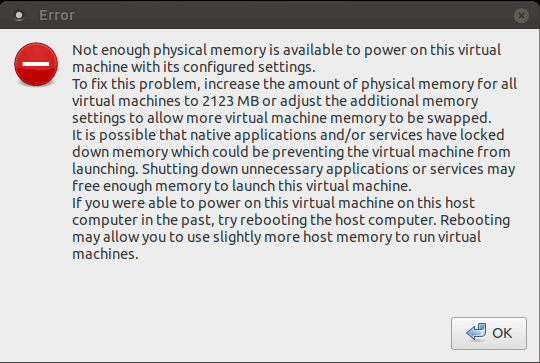
Pengguna mengeluh bahwa VM mereka sebelumnya berjalan lancar di VMware tetapi tiba-tiba tidak bisa diakses. Beberapa pengguna membuka task manager di mesin host dan ternyata masih ada lebih dari 10GB memori yang tidak terpakai. Apakah ini sebuah bug? Anda akan mengetahui penyebabnya dan cara mengatasi masalah ini dalam artikel ini.
Bagian 1. Mengapa VMware melaporkan memori fisik tidak mencukupi?
Berapa banyak memori yang Anda butuhkan untuk mendukung pengoperasian VM? Menurut VMware, RAM 2GB merupakan kebutuhan minimum untuk menjalankan sebuah VM, jadi komputer Anda sebaiknya memiliki RAM 4GB atau lebih. Jika Anda ingin VM berjalan lancar, sebaiknya alokasikan setidaknya 4GB RAM untuk satu VM. Memori yang tidak mencukupi juga bisa menyebabkan kinerja mesin virtual VMware menjadi lambat.
Kembali ke topik kita, mengapa hal tersebut melaporkan memori tidak mencukupi? Hal ini bisa disebabkan oleh kekurangan memori sesungguhnya, konfigurasi yang sudah usang, atau gangguan sistem tertentu.
Mungkin Anda telah mengalokasikan terlalu banyak memori ke mesin virtual (VM) Anda, tetapi aplikasi lain Anda, termasuk VM lainnya, telah menggunakan terlalu banyak memori di komputer Anda, sehingga Anda tidak dapat menjalankan VM ini.
Selain kekurangan memori yang sebenarnya, aplikasi lain Anda juga bisa menggunakan memori. Terkadang Anda mungkin menemukan cukup memori tersisa di task manager tetapi VM Anda masih meminta memori, hal ini mungkin terjadi karena beberapa aplikasi atau layanan mengunci memori sehingga VM Anda tidak bisa menggunakan memori tersebut.
P.S. Penyimpanan internal VM dapat diperluas apabila sudah mencukupi. Lihat Increase VMware Virtual Machine Disk Size and Expand Partition.
Bagian 2. Cara mengatasi masalah memori fisik VMware tidak mencukupi?
Karena Anda sudah mengetahui penyebab kemungkinan dari masalah ini, Anda dapat menyelesaikannya dengan solusi berikut.
Solusi 1. Kurangi Memori VM
VM Anda membutuhkan terlalu banyak memori. Solusi ini akan membimbing Anda untuk memodifikasi metrik setelah VM dibuat.
Buka VMware Anda > pergi ke Edit > klik Preferences > klik Memory > geser slider untuk mengatur Reserved memory menjadi 2GB atau kurang > pindah ke Additional memory > pilih Allow most virtual machine memory to be swapped. Setelah itu, mesin virtual Anda dapat dijalankan.
Solusi 2. Mulai ulang komputer Anda
Memulai ulang dapat membantu Anda memperbaiki sebagian besar masalah sistem dan melepaskan RAM, jadi Anda harus menjalankan mesin virtual yang gagal terlebih dahulu setelah memulai ulang untuk menghindari RAM digunakan atau terkunci oleh aplikasi atau layanan lain.
Solusi 3. Jalankan VMware sebagai Administrator
Matikan sepenuhnya VMware > buka lokasi VMware di File Explorer > klik kanan ikon VMware > pilih Properties > klik tab Compatibility > centang opsi “Jalankan program ini sebagai administrator” > klik OK. Setelah itu, Anda dapat mencoba menjalankan kembali mesin virtual yang gagal.
Solusi 4. Ubah file config.ini
Cari file config.ini. Lokasinya mungkin berada di C:\Documents and Settings\All Users\Application Data\VMware\VMware Workstation atau C:ProgramDataVMwareVMware Workstation > buka file tersebut (sebaiknya dibuka sebagai Administrator) > cari baris “prefvmx.useRecommendedLockedMemSize =” dan tambahkan “TRUE” setelah “=” > cari baris “prefvmx.minVmMemPct =” dan tambahkan “1” setelah “=” > simpan file tersebut > restart komputer Anda dan coba jalankan mesin virtual (VM) yang gagal dijalankan sebelumnya
Tip:
Jika Anda tidak menemukan dua baris tersebut dalam file, tambahkan langsung “prefvmx.useRecommendedLockedMemSize = TRUE” dan “prefvmx.useRecommendedLockedMemSize = 1” di akhir file.
Solusi 5. Perbarui VMware Anda
Jika VM Anda berjalan sempurna sebelumnya, tetapi kali ini gagal karena "memori fisik tidak mencukupi", pembaruan terakhir sistem operasi Anda mungkin menjadi penyebabnya.
Berdasarkan kasus nyata, beberapa pengguna Mac memperbarui sistem operasi mereka ke macOS Big Sur dan muncul peringatan “vmware fusion tidak cukup memori fisik tersedia untuk menjalankan” saat mereka mencoba menjalankan VM melalui VMware Fusion 11. Setelah memperbarui ke VMware Fusion 12, masalah tersebut teratasi.
Sebenarnya, VMware juga menyediakan tabel di situs web mereka yang menunjukkan sistem operasi mana yang mendukung edisi produk VMware tertentu. Jika Anda ingin mengetahui apakah sistem operasi baru Anda mendukung VMware lama Anda, kunjungi situs web VMware untuk menghubungi tim dukungan.
Solusi 6. Buat VM baru
Membuat VM baru untuk menggantikan VM yang gagal mungkin dapat memperbaiki masalah, tetapi yang terpenting adalah Anda tidak memiliki data penting di mesin virtual lama sehingga Anda dapat menghapusnya sesuai keinginan.
Mem-backup VM Anda adalah hal yang diperlukan. Jika Anda lupa mem-backup mesin VM Anda, jangan lupa untuk mem-backup VM baru Anda.
Bagian 3. Cadangkan VM Anda dengan solusi yang mudah
Secara tradisional, mencadangkan VM tidak semudah mencadangkan mesin fisik karena Anda perlu memasang agen pada VM, sedangkan Vinchin Backup & Recovery telah mengatasi hambatan teknologi agar Anda dapat mencadangkan VM tanpa perlu memasang agen.
Backup tanpa agen: backup VMware dan manajemen belum pernah semudah ini. Vinchin Backup & Recovery akan membantu Anda mengurangi beban kerja dan biaya pemeliharaan.
Pemulihan Instan: Jamin bisnis Anda selalu memiliki waktu operasional pada tingkat tinggi. Bila VM Anda berhenti beroperasi karena alasan tertentu, VM tersebut akan segera dipulihkan di perangkat host lain dalam waktu 15 detik, sehingga bisnis Anda dapat kembali beroperasi secara mulus.
Cloud Archive: Vinchin Backup & Recovery memungkinkan Anda dengan mudah menyimpan salinan cadangan ke beberapa penyimpanan cloud termasuk AWS S3, AlibabaCloud, dan Azure Blob Storage.
Mudah untuk mem-backup VMware dalam 4 langkah dengan Vinchin.
1. Pilih Mesin Virtual VMware

2. Pilih penyimpanan cadangan

3. Pilih strategi cadangan

4. Kirimkan pekerjaan

Ingin menemukan lebih banyak fitur Vinchin Backup & Recovery? Cukup coba saja.
FAQ Memori Fisik Tidak Cukup VMware
P1: Mengapa muncul peringatan “memori fisik tidak cukup” padahal Task Manager menunjukkan RAM masih tersedia?
Beberapa layanan mengunci RAM sehingga tidak dapat digunakan oleh VMware meskipun memori masih kosong
P2: Bagaimana cara cepat membersihkan memori yang terkunci untuk VMware?
Mulai ulang sistem host Anda dan segera nyalakan VM
P3: Bagaimana cara saya memeriksa memori fisik yang tersedia secara aktual di Windows?
Jalankan perintah systeminfo di Command Prompt dan lihat entri “Available Physical Memory”
Kesimpulan
Saat Anda mencoba menghidupkan VM Anda dengan hypervisor VMware, Anda mungkin menerima pesan kesalahan bahwa Tidak cukup memori fisik untuk menghidupkan mesin virtual ini dengan pengaturan yang dikonfigurasi. Jika demikian, RAM Anda mungkin benar-benar kekurangan, atau Anda perlu memodifikasi konfigurasi terkait.
Teks ini telah memberikan 6 solusi yang berguna untuk memperbaiki masalah tersebut. Jika mereka membantu Anda menyelesaikan masalah, Anda dapat membagikannya di media sosial untuk membantu lebih banyak orang.
Bagikan di:






